Important: 변경된 유저네임은 다른 사람이 사용할 수 있으니 사전 공지와 백업(연락처 링크 등)을 권장합니다.
변경된 사용자명 체계 요약
Discord는 기존의 “사용자이름#숫자” 구조를 점진적으로 바꾸고 있습니다. 앞으로는 다음과 같은 두 축으로 구분됩니다:
- 계정 식별자(유저네임): 고유한 @아이디(영숫자 조합). 예: @rameshreddy71
- 표시 이름(디스플레이 네임): 공백, 이모지, 특수문자 포함 가능. 서버별, 프로필별로 보이는 이름
이 변화는 Twitter 등 다른 소셜 플랫폼의 표준과 유사합니다. 배포는 단계적으로 진행되며, Discord는 계정 로그인 연령, Nitro 구독 여부, 파트너 인증 계정 등을 기준으로 차례로 롤아웃합니다.
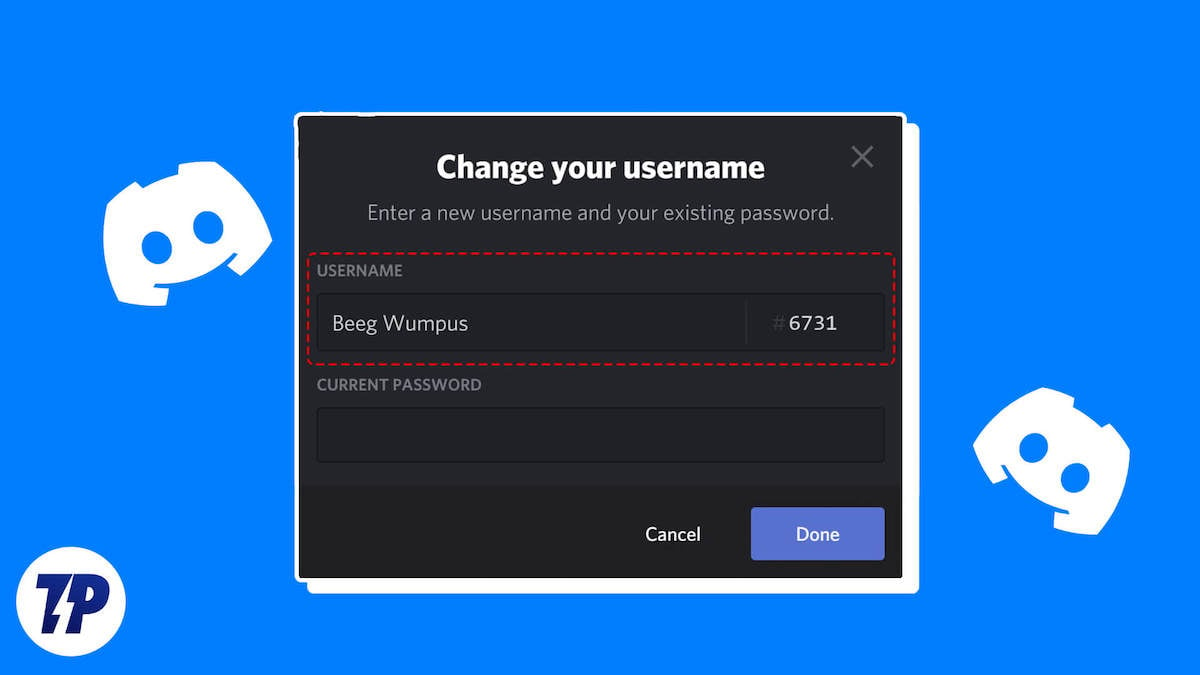
이미지 ALT: Discord에서 사용자 이름 변경 화면 예시(데스크톱)
무엇을 고려해야 하는가
- 무료 계정 사용자는 계정 앞부분(유저네임)은 변경할 수 있지만, 디스크리미네이터(숫자 태그)는 Nitro 구독이 있어야 편집 가능했습니다. Discord의 새 업데이트는 디스크리미네이터 폐지로 이 제한을 단계적으로 완화합니다.
- 유저네임을 바꾸면 기존 이름은 다른 사람이 사용할 수 있습니다.
- 친구·팔로워가 변경 사실을 모를 수 있으니 미리 알리는 것이 좋습니다.
- Discord는 사용자에게 변경 가능한 시점에 안내 메시지를 보냅니다. 당장 변경 옵션이 보이지 않으면 차례를 기다려야 합니다.
새 유저네임과 표시 이름으로 변경하는 방법
Discord가 제공하는 전환 안내(프로프트)를 받으면 앱에서 유저네임과 표시 이름을 동시에 입력할 수 있습니다. 현재는 모든 사용자에게 일괄 적용되지 않았으므로, 먼저 안내를 기다리십시오.
배포 우선순위 예시(Discord 공지 기준): 파트너 인증 계정 → 계정 가입 연령이 오래된 사용자 → Nitro 구독자 → 일반 사용자(차례대로 롤아웃)
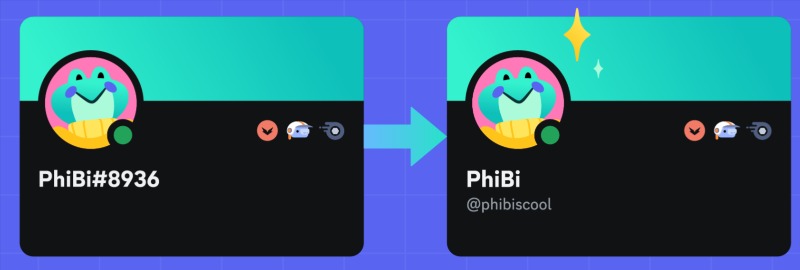
이미지 ALT: Discord의 사용자 이름 진화 안내 이미지(변경전/변경후 비교)
중요: 안내를 받으면 앱에서 즉시 @유저네임을 확보할 기회가 주어집니다. 원하는 아이디가 이미 사용 중이면 다른 변형을 선택해야 합니다.
기존 전통적(legacy) Discord 사용자 이름 바꾸는 방법
아래 설명은 1) 데스크톱, 2) 모바일(Android/iPhone)에서 모두 적용됩니다. 단계는 단순하지만, Nitro 구독 여부에 따라 편집 가능한 항목이 다를 수 있습니다.
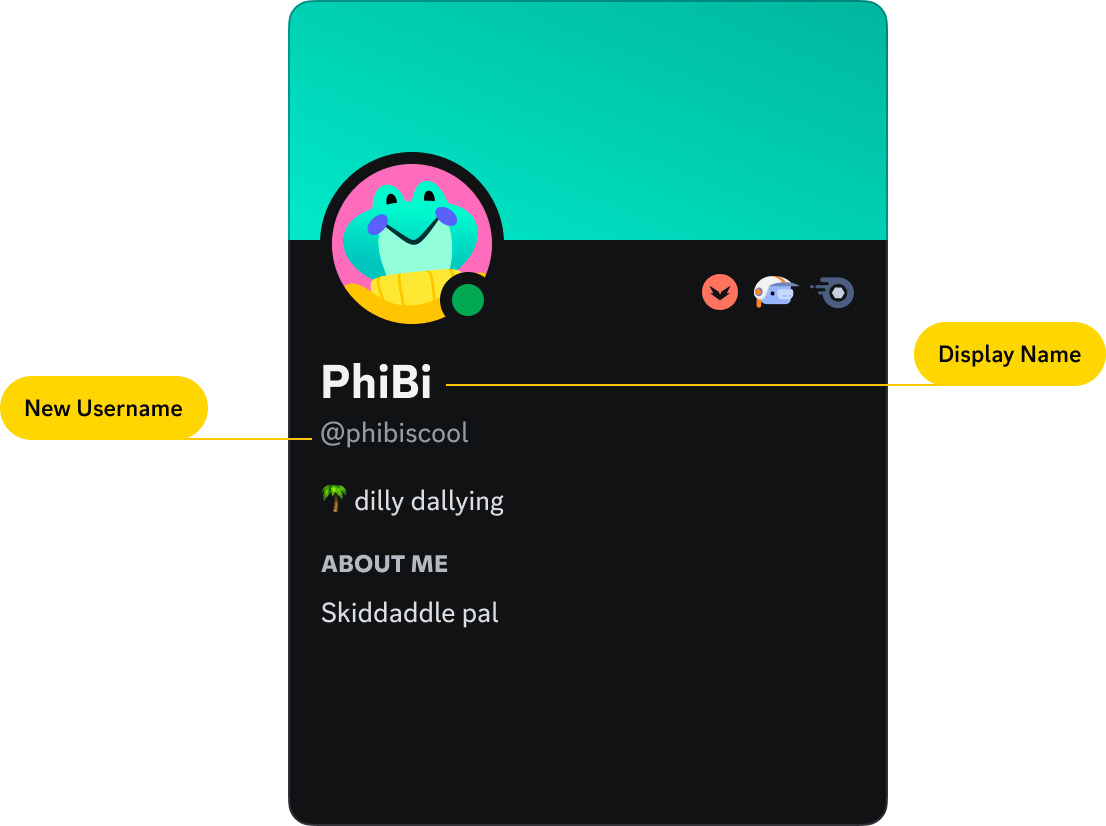
이미지 ALT: Discord에서 새 사용자명 생성 화면(입력 필드 강조)
데스크톱에서 변경하기
- 웹 브라우저에서 https://discord.com/ 로 이동 후 로그인합니다.
- 화면 오른쪽 아래의 톱니바퀴(사용자 설정) 아이콘을 클릭합니다.
- “사용자 이름” 옆의 편집(Edit) 버튼을 클릭합니다.
- 새 유저네임을 입력합니다. Nitro 구독자는 숫자 태그(과거의 디스크리미네이터)를 편집할 수 있습니다.
- 완료(Done)를 클릭하면 즉시 적용됩니다.
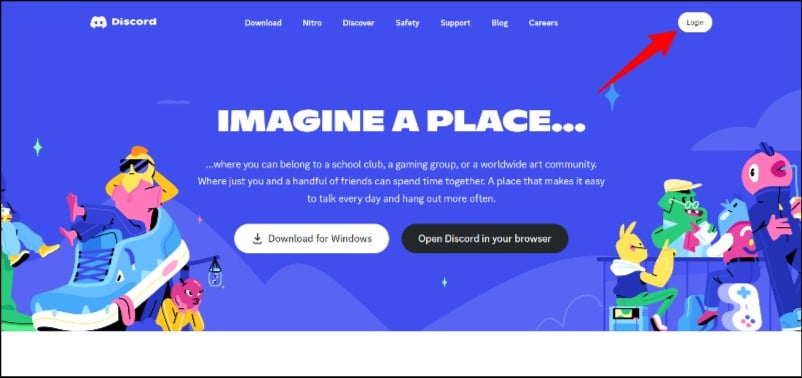
이미지 ALT: 데스크톱용 Discord 홈페이지 로그인 화면
팁: QR 코드로 로그인하면 패스워드 입력을 건너뛸 수 있습니다. 모바일 Discord 앱의 프로필에서 ‘코드 스캔‘을 선택해 데스크톱에서 QR을 스캔하세요.
참고: 사용자 이름은 일반적으로 2시간마다만 변경할 수 있습니다. 활동에 따라 제한이 더 길어질 수 있습니다.
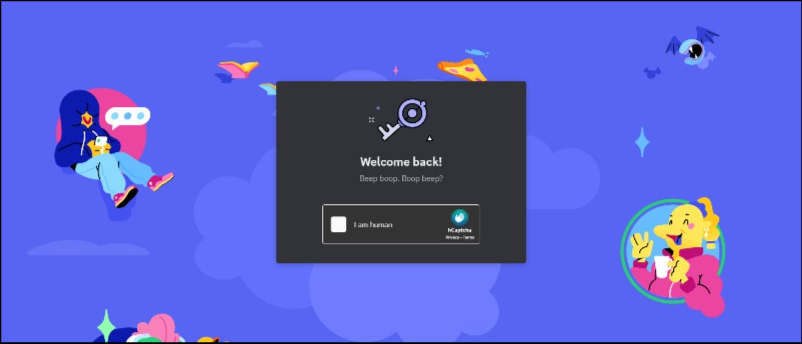
이미지 ALT: Discord 계정 로그인 화면 예시(모바일 QR 로그인 안내 포함)
모바일에서 변경하기 (Android / iPhone)
- Discord 앱을 최신 버전으로 업데이트합니다.
- 앱을 열고 오른쪽 하단의 프로필 사진을 탭합니다.
- 계정(Account) 섹션을 찾고 탭합니다.
- 사용자 이름(Username) 탭을 탭하고 새 이름을 입력합니다.
- Nitro 구독자는 숫자 태그도 편집할 수 있습니다.
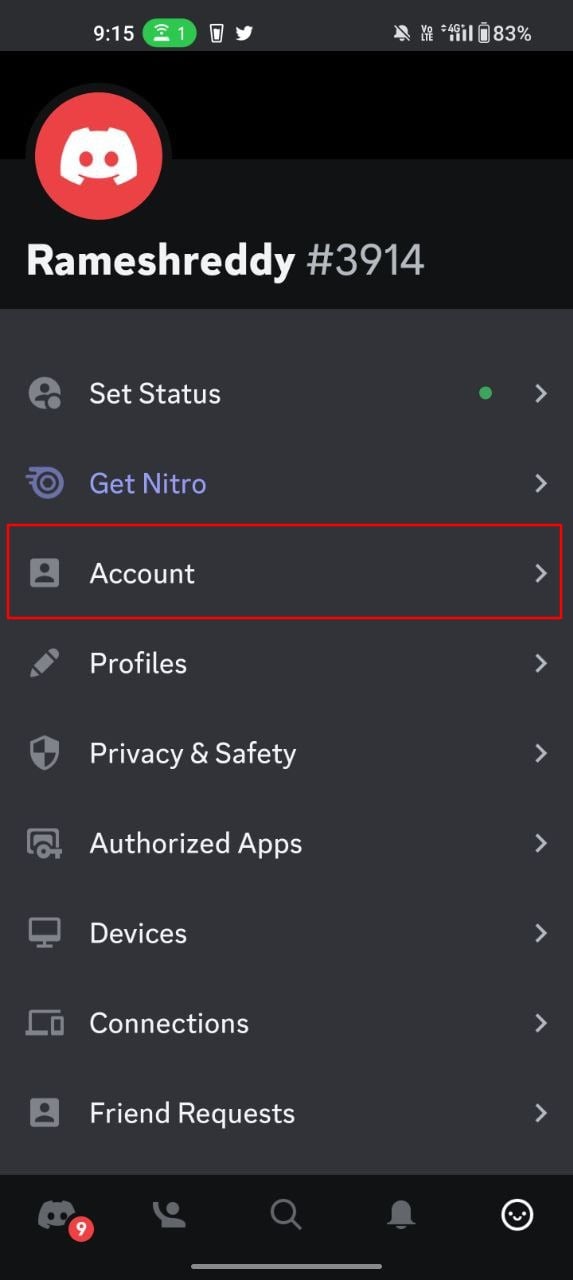
이미지 ALT: 모바일 Discord 사이드바와 메뉴 항목
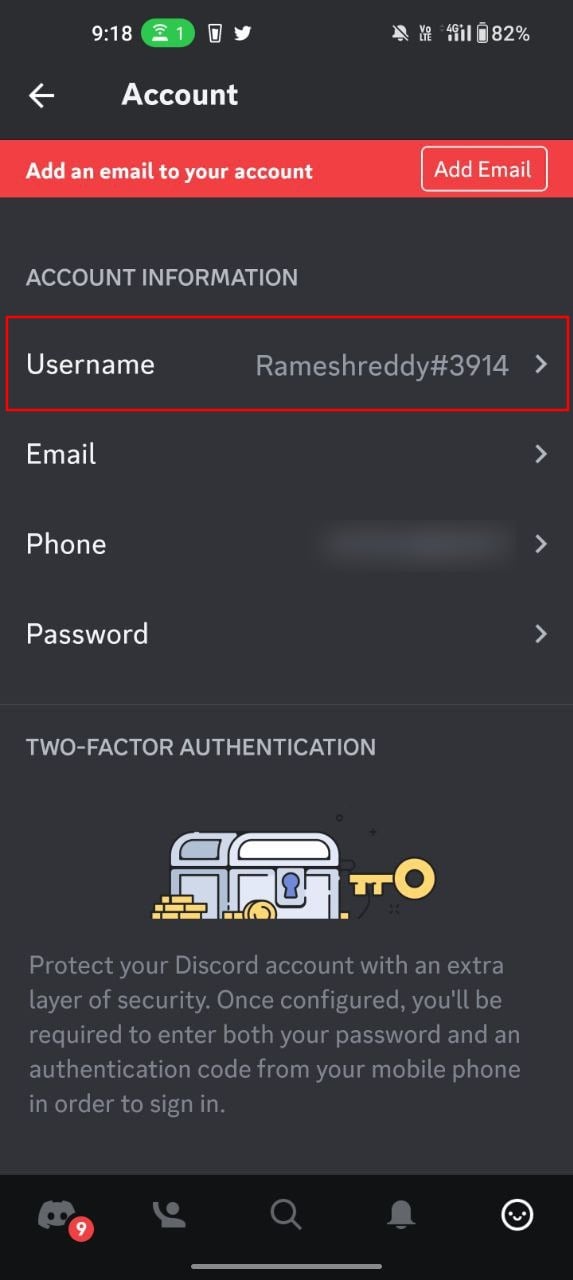
이미지 ALT: 모바일에서 계정 설정 화면
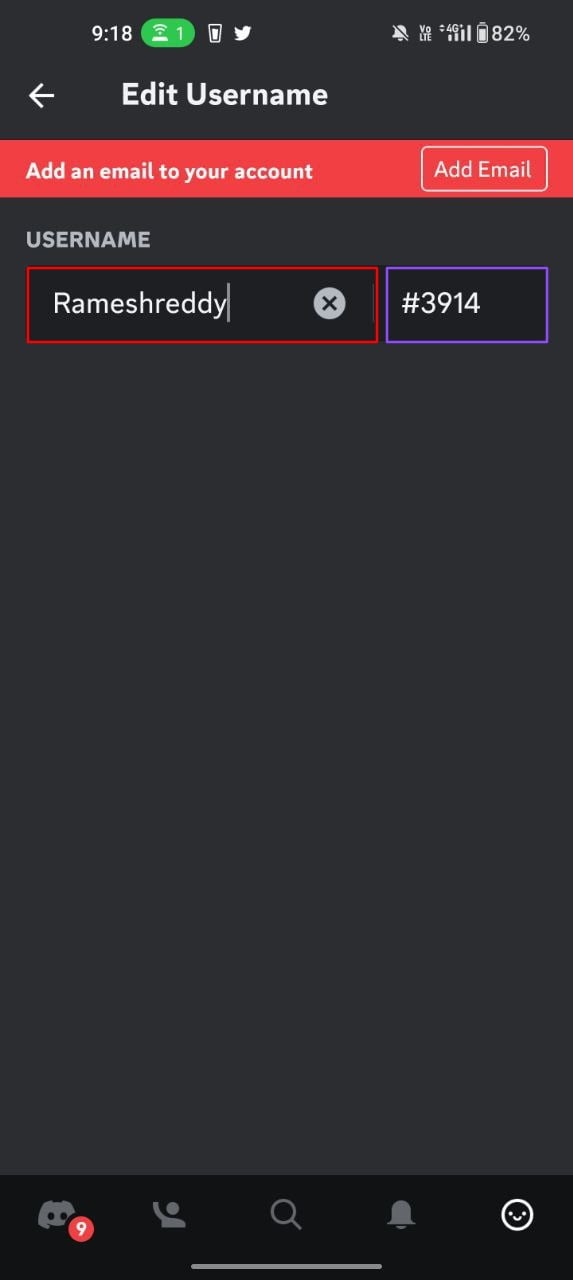
이미지 ALT: 사용자 이름 편집 필드가 표시된 모바일 화면
닉네임 개념과 변경 방법
닉네임은 특정 서버 내에서만 표시되는 별명입니다. 원래 계정의 유저네임은 변경되지 않습니다. 닉네임 변경 권한은 서버 관리자 또는 역할 권한에 따라 부여됩니다.
데스크톱에서 닉네임 변경하기
- Discord에 로그인하고 닉네임을 변경할 서버를 선택합니다.
- 우측 상단의 ‘사람 보기(Show People)’ 아이콘을 클릭해 멤버 목록을 엽니다.
- 자신의 프로필에서 ‘서버 프로필 편집(Edit Server Profile)’을 클릭합니다.
- 닉네임(Nickname) 항목에 원하는 이름을 입력하고 저장(Save Changes)합니다.
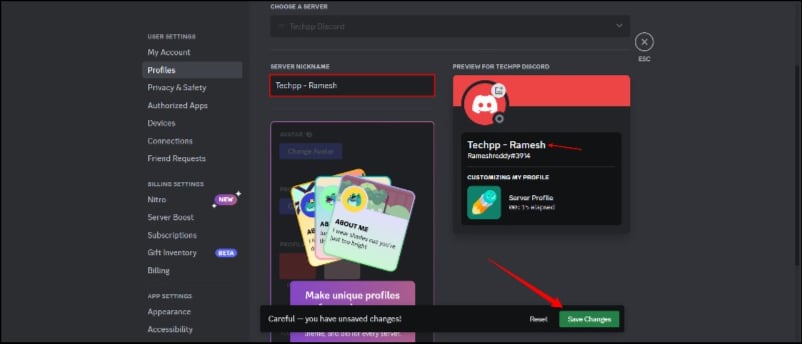
이미지 ALT: 서버 프로필 편집 화면 예시(닉네임 입력 필드 강조)
주의: 닉네임은 그 서버에서만 보입니다. 다른 서버나 DM에서는 본래 유저네임이 보입니다.
모바일에서 닉네임 변경하기
- 앱을 열고 변경할 서버로 이동합니다.
- 우측 상단의 점 3개 메뉴를 탭하고 ‘서버 프로필 편집(Edit server profile)’을 선택합니다.
- 닉네임을 입력하고 저장 아이콘을 탭합니다.
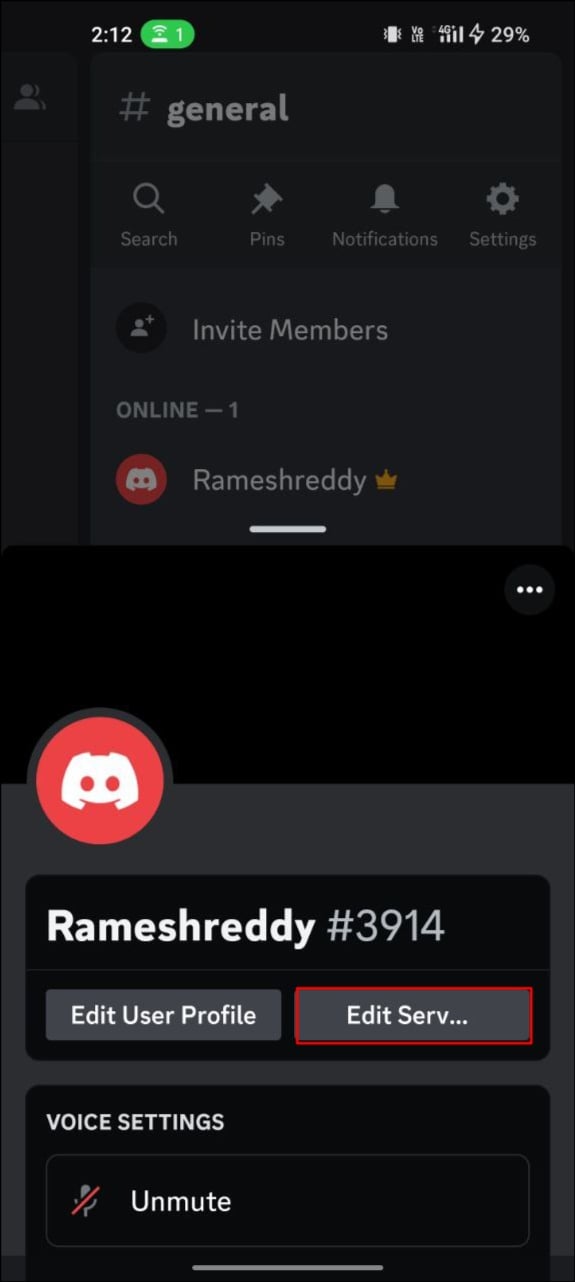
이미지 ALT: 모바일에서 서버 프로필 편집 화면
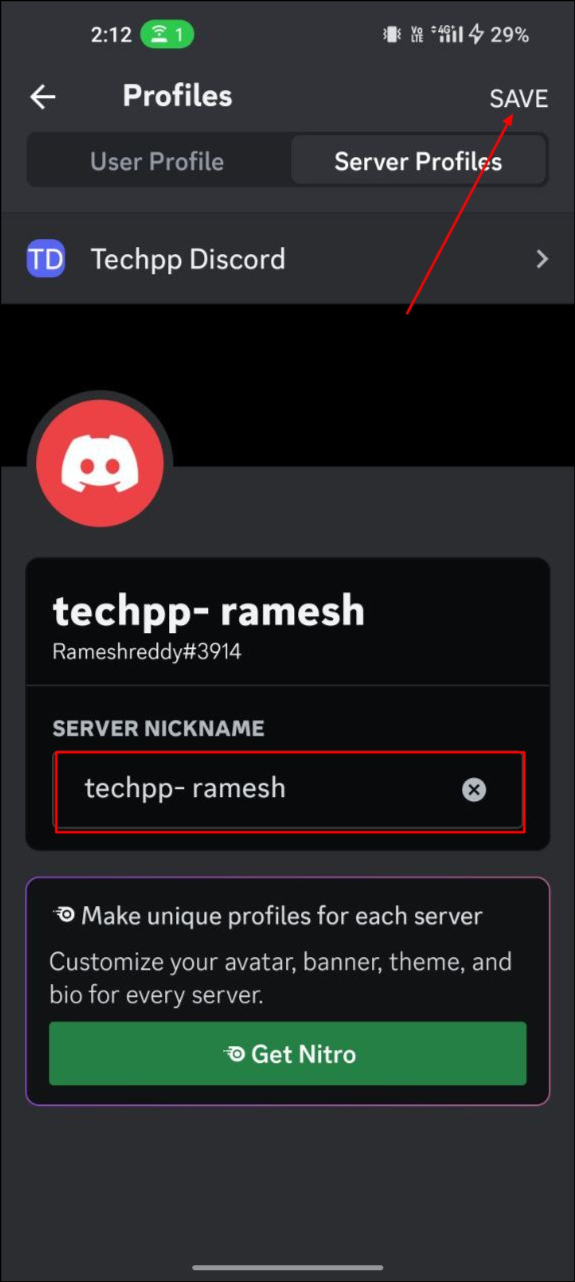
이미지 ALT: 닉네임 저장 버튼이 강조된 화면
서버 관리자: 다른 사람의 닉네임 변경하기
서버 소유자 또는 닉네임 변경 권한을 가진 관리자는 다른 멤버의 닉네임을 바꿀 수 있습니다.
데스크톱에서 다른 사람 닉네임 변경
- 서버를 선택하고 멤버 목록을 엽니다.
- 변경할 대상 사용자를 찾아 오른쪽 클릭하고 ‘닉네임 변경(Change nickname)’을 선택합니다.
- 새 닉네임을 입력하고 저장합니다.
모바일에서 다른 사람 닉네임 변경
- 서버의 멤버 목록을 엽니다.
- 변경할 사용자를 탭하고 ‘관리(Manage)’ 탭을 엽니다.
- 닉네임을 입력하고 저장합니다.
선택 팁과 모범 사례
- 일관성 유지: 브랜드나 크리에이터라면 모든 플랫폼에서 같은 유저네임을 사용하는 것이 찾기 쉽습니다.
- 단순성: 기억하기 쉬운 짧은 이름을 권장합니다. 특수문자·이모지 과다 사용은 가독성을 떨어뜨립니다.
- 고유성: 이미 사용 중인 일반 단어 대신 변형(숫자·약어·단어 결합)을 고려하세요.
- 적절성: 불쾌감을 줄 수 있는 표현은 피하세요. 커뮤니티 가이드라인을 준수하세요.
관리자용 체크리스트: 유저네임 전환 준비 SOP
- 일정 수립: Discord 전환 안내를 받은 후 커뮤니티 공지 일정을 세웁니다.
- 공지 템플릿 준비(아래 제공): 변경 이유, 예정일, 새 유저네임/표시 이름 예시 포함.
- 권한 검토: 서버에서 닉네임 변경 권한을 가진 역할을 확인합니다.
- 핵심 연락처 준비: 변경 후 혼란 발생 시 공지 담당자 연락처를 공유합니다.
- 테스트: 관리자 한두 명이 먼저 변경해 문제를 점검합니다.
- 모니터링: 변경 후 48~72시간간 사용자 혼란 및 지원 요청을 모니터링합니다.
템플릿(공지 예시):
안내: Discord 유저네임 정책 변경에 따라 곧 @유저네임과 표시 이름 체계로 전환됩니다. 전환 시점에 계정 설정에서 새 유저네임과 표시 이름을 설정하실 수 있습니다. 변경 후 기존 이름은 다른 사람에게 할당될 수 있으니, 팔로워에게 미리 공지하시길 바랍니다.
공지 메시지 템플릿 (3가지: 간단/상세/개발자용)
간단(100자 이내): 우리 서버는 Discord의 새 유저네임 체계에 맞춰 곧 @아이디로 이동합니다. 변경 시 안내를 확인해주세요.
상세(150~250자): Discord가 기존의 숫자 태그를 단계적으로 제거하고, 고유한 @유저네임과 표시 이름 체계를 도입합니다. 전환 시점에 본인 계정에서 새 유저네임과 표시 이름을 설정해주세요. 기존 이름은 다른 사람이 사용할 수 있으니, 팔로워에게 미리 공지하시고 문제 발생 시 운영진에게 문의 바랍니다.
개발자/관리자용(운영 지침 포함):
- 롤아웃 일정: [날짜/시간]
- 테스트 계정: @[테스트계정]
- 공지 채널: #announcements
- 문제 대응: 1) 사용자 혼동 2) 이름 충돌 3) 권한 문제. 우선순위별 대응자: 운영팀 A, 기술팀 B.
장애 시 대응(Incident runbook)
증상: 사용자들이 로그인했는데 이름이 예기치 않게 변경되었거나 중복 문제가 발생함.
우선 대응 단계:
- 사용자에게 임시 안내 메시지 발송(공지 채널 고정)
- 문제 범위 파악(몇 명, 어떤 서버, 변경 로그 확인)
- 빠른 해결이 가능한 경우 롤백 불가: 대신 닉네임을 통해 가시성 회복 유도
- Discord 지원 티켓 제출: 계정·정책 관련 이상 동작일 경우 지원 요청
- 후속 조치: 사용자 교육 자료(FAQ, 영상 튜토리얼) 배포
메모: Discord 측에서 강제 롤백 기능을 제공하지 않는 한, 서버 수준 대응(닉네임 설정 등)으로 혼란을 줄여야 합니다.
의사결정 흐름(간단한 다이어그램)
flowchart TD
A[사용자: 사용자 이름 변경 의사] --> B{Discord에서 변경 가능 안내 받았나?}
B -- 예 --> C[앱에서 새 @유저네임 입력]
B -- 아니오 --> D[안내 대기: 나중에 재시도]
C --> E{원하는 유저네임 사용 가능?}
E -- 예 --> F[확인 후 적용]
E -- 아니오 --> G[변형'숫자/단어' 시도]
G --> F
D --> H[기존 닉네임/프로필로 혼동 최소화 공지]많이 발생하는 문제와 해결법
- 원하는 이름이 이미 사용 중일 때: 숫자 또는 약어를 덧붙이거나 표시 이름에 이모지/공백을 사용해 구분하세요.
- 친구들이 찾지 못할 때: 고정 공지, 상태 메시지, 서버별 핀 메시지로 변경 사실을 알리세요.
- 자동화된 봇/서드파티 연동 문제: 봇 설정에서 사용자 식별 로직(이전 디스크리미네이터 의존 코드)을 확인하고 사용자 ID(고유 식별자)로 전환하세요.
Edge case: 한글·다국어 이름 사용 시 일부 플랫폼/봇이 문자 인코딩을 제대로 처리하지 못할 수 있습니다. 가능하면 ASCII 범위의 유저네임을 별도로 확보해두세요.
역할별 체크리스트
개발자/봇 운영자
- 사용자 식별을 디스크리미네이터 대신 고유 ID로 처리하는지 확인
- 정규 표현식, 입력 검증 규칙 업데이트
- UI에서 표시 이름과 유저네임을 명확히 구분
커뮤니티 매니저
- 공지 템플릿 준비 및 게시
- 핵심 멤버(운영진) 대상 사전 안내
- 변경 후 72시간 모니터링
일반 사용자
- 변경 시 친구에게 알리기
- 중요한 계정(서드파티 로그인)에 영향이 없는지 확인
테스트 케이스(검수 포인트)
- 새 유저네임으로 로그인 후 프로필이 모든 서버에서 올바르게 표시되는가?
- 닉네임 변경이 서버별로 다르게 보이는가?
- 기존 메시지 기록에 새 이름이 반영되는가?
- 봇이 사용자 식별 문제를 일으키지 않는가?
- 공지 템플릿을 적용한 후 사용자 문의가 줄어드는가?
1줄 용어집
- 유저네임: 계정의 고유 식별자(@로 표기될 수 있음).
- 표시 이름: 프로필이나 서버에서 보여지는 가시적 이름.
- 닉네임: 특정 서버 내에서만 보이는 별칭.
- 디스크리미네이터: 기존의 숫자 태그(예: #1234).
예시: 변경 후 공지 문장(서버용)
안내: Discord의 새 유저네임 체계가 적용됩니다. 전환 시점에 각자 계정 설정에서 @유저네임과 표시 이름을 설정하시기 바랍니다. 변경 후 기존 이름은 다른 계정으로 넘어갈 수 있으니 주의하십시오.
FAQ
Discord에서 Nitro 없이도 사용자 이름이나 닉네임을 바꿀 수 있나요?
네. 닉네임과 계정의 사용자 이름은 Nitro 없이도 변경할 수 있습니다. 다만 과거에는 디스크리미네이터(숫자)를 바꾸려면 Nitro가 필요했습니다. Discord의 새로운 변경으로 디스크리미네이터는 단계적으로 제거되고 있어 앞으로 제약은 완화될 수 있습니다.
이름을 바꿔도 기존 메시지는 어떻게 표시되나요?
기존 메시지는 새 이름으로 계속 표시됩니다. 다만, 사람들이 이전 이름으로 메시지를 찾는 경우 혼란이 생길 수 있으니 변경 사실을 사전에 알려야 합니다.
이미 있는 이름으로 바꿀 수 있나요?
아니요. 유저네임은 고유해야 하므로 이미 사용 중인 이름으로 변경할 수 없습니다.
변경한 이름이 모든 서버에 언제 반영되나요?
대부분 즉시 반영됩니다. 다만 일부 경우에는 지연될 수 있으며, 모바일/데스크톱 간 동기화에 몇 분 정도 걸릴 수 있습니다.
서버마다 다른 닉네임을 사용할 수 있나요?
네. 닉네임은 서버별로 설정할 수 있습니다. 계정의 기본 유저네임은 계정 단위로 하나만 존재합니다.
요약
- Discord는 기존 숫자 태그 방식을 단계적으로 폐지하고 @유저네임 + 표시 이름 체계로 전환합니다.
- 변경은 단계적이며 Discord의 안내를 기다려야 할 수 있습니다.
- 데스크톱과 모바일에서 사용자 이름과 닉네임을 변경할 수 있습니다.
- 서버 관리자는 다른 사람의 닉네임을 변경할 수 있으며, 도입 전 공지와 테스트를 권장합니다.
요점 정리: 중요한 계정은 미리 공지하고, 봇/자동화는 사용자 식별 로직을 점검하세요.
Social preview (제안): 제목: Discord 사용자명 체계 대전환 — 준비 가이드 설명: Discord의 유저네임 변경 정책과 단계별 전환, 서버·관리자용 체크리스트 및 공지 템플릿을 한 곳에 정리했습니다.
짧은 공지 버전(100~200자): Discord가 사용자명 체계를 바꿉니다. 전환 시점에 계정 설정에서 새 @유저네임과 표시 이름을 설정할 수 있습니다. 변경 전후 혼란을 줄이려면 팔로워에게 미리 공지하세요.
끝으로: 이름 변경은 단순한 UI 변화가 아니라 커뮤니티 식별 방식의 변화입니다. 운영자는 계획을 세우고, 개발자는 식별 로직을 점검하며, 일반 사용자는 미리 팔로워에게 알리는 것을 권장합니다.



